1、首先在电脑桌面撮劝丛食单击鼠标右键,鼠标移至新建选项卡位置,在菜单中选择Excel电子表格。即可在桌面上看到新建立的Excel表格。
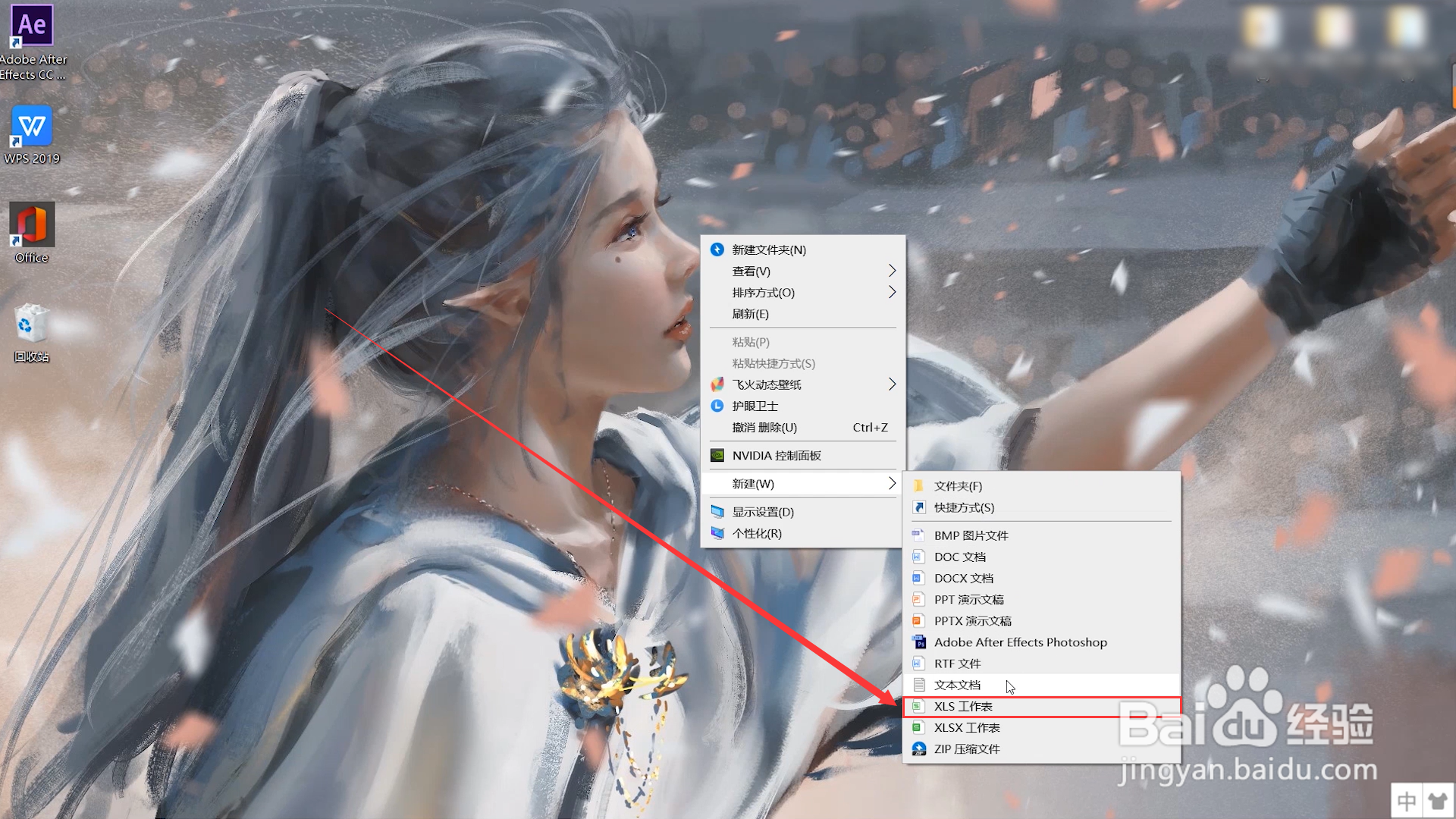
2、打开桌面上新建立的Excel表格,先选中A1单元格按住鼠标左键不松开,然后拖动鼠标选中A1至E1的单元格。
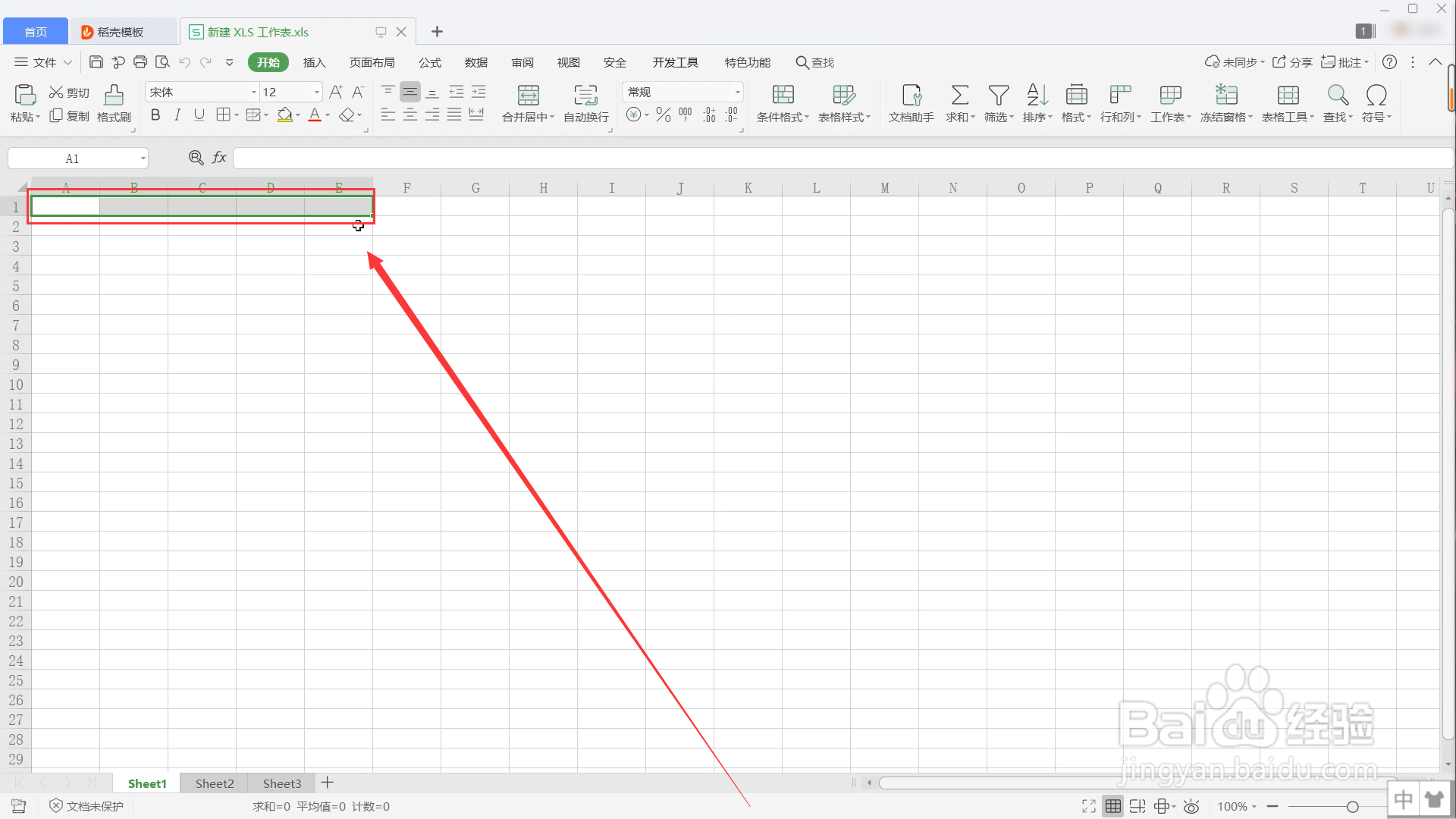
3、选中A1至E1的单元格后点击菜单栏的合并居中选项,即可看到单元格合并了,在合并的单元格中输入文字后文字自动居中。
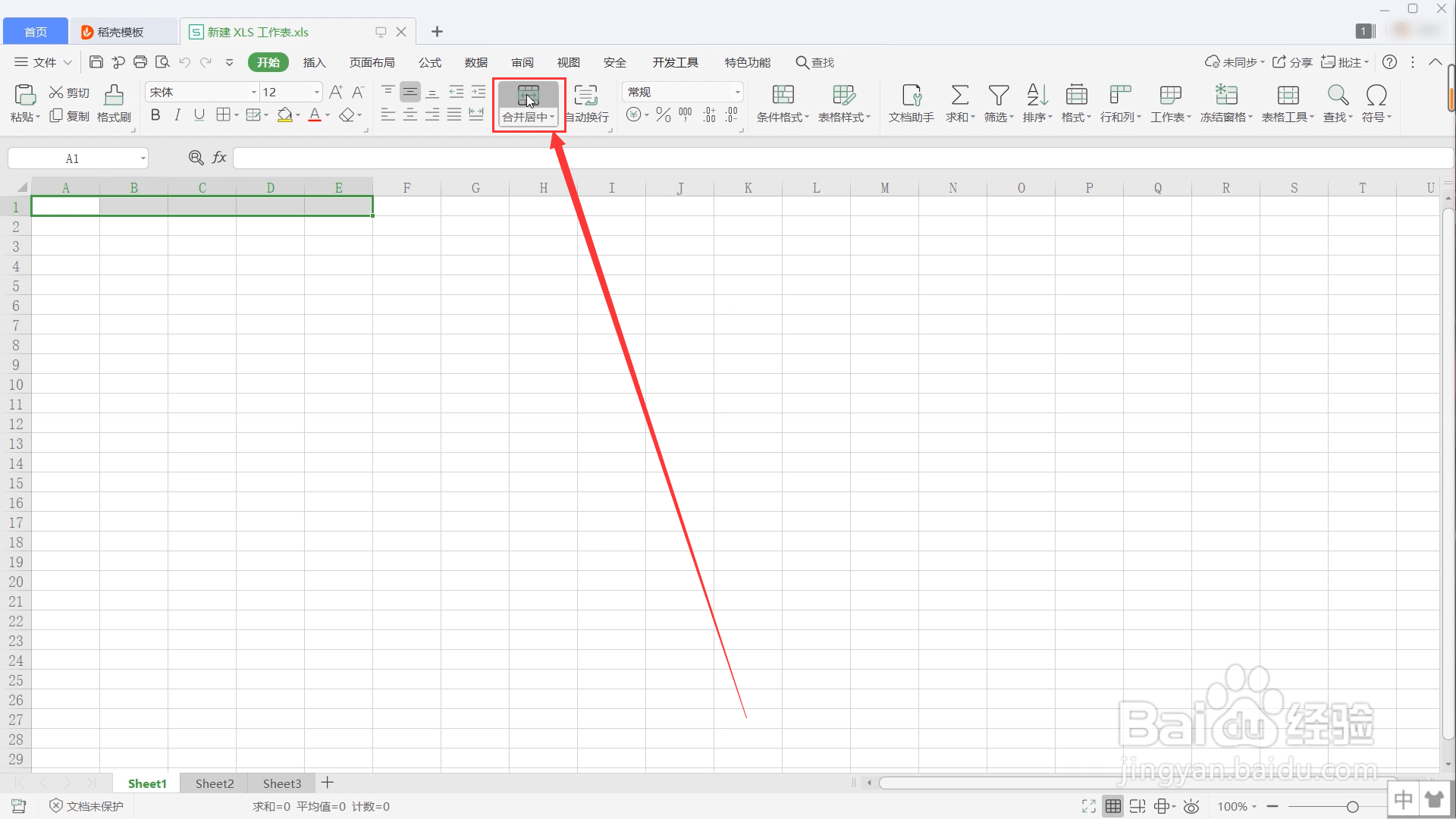
4、在主题单元格中输入制作的主题,选中文字点击上方的字体更换成合适的字体大小。

5、输入主题后,在下方输入相应内容和数据,输入完成后,按住鼠标左键不松开,拖动鼠标选中该区域。
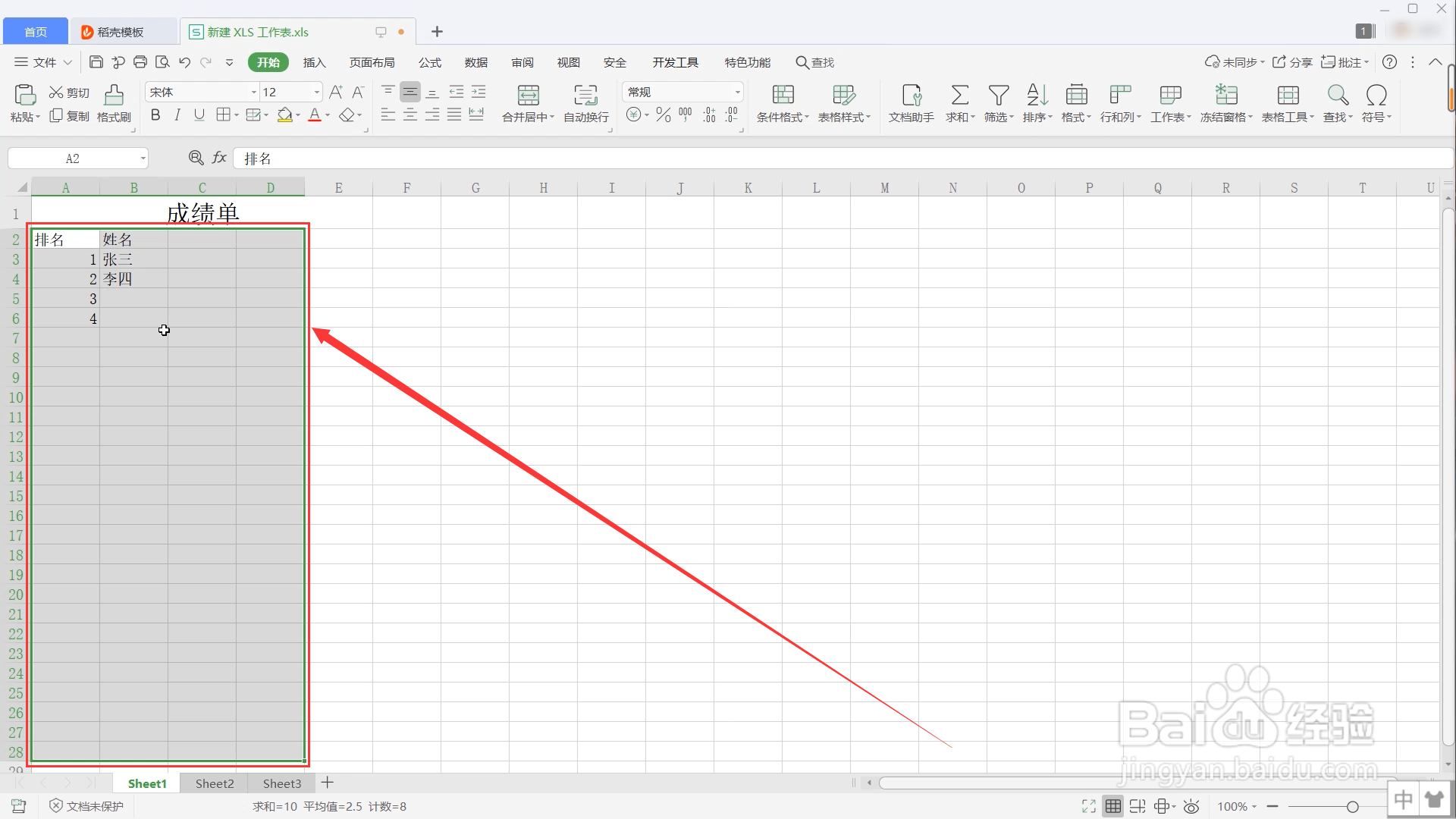
6、点击方框图标旁的下拉按钮,选择并点击所有框线选项,给表格加上边框线。
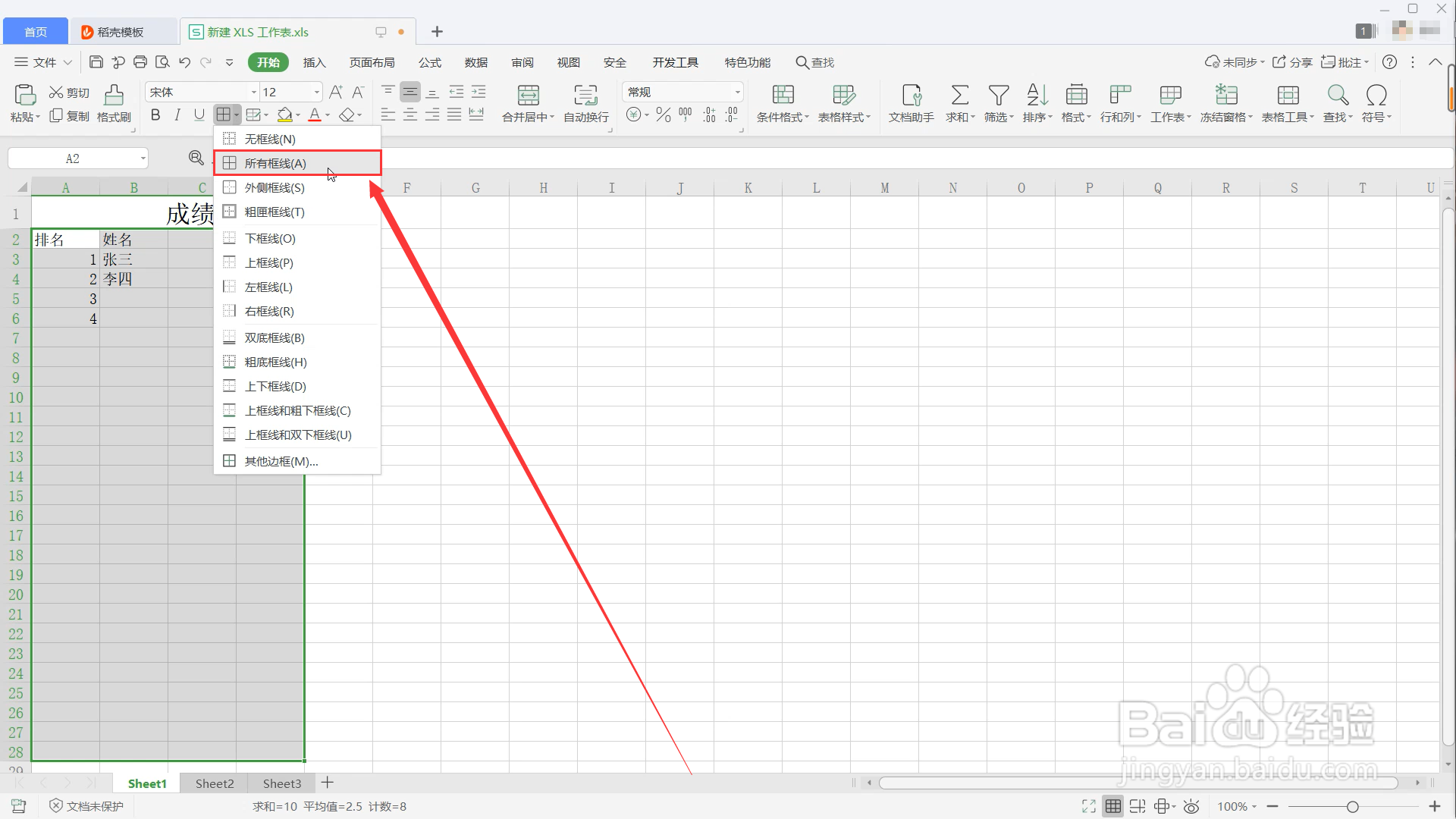
7、选中制作的区域,点击菜单栏中的水平居中,将表格中的数据居中。

